Accesos directos de escritorio virtual de Windows 10
Seguir nuestro post sobre Accesos directos de Windows 10 para ajustar ventanas, decidimos explorar una de las características más interesantes de Windows 10, los escritorios virtuales. Windows es excelente cuando se trata de métodos abreviados de teclado, así que tenga la seguridad de que si alguien busca una lista de métodos abreviados para cualquier función, no se decepcionará. En lo que respecta a la Vista previa técnica de Windows 10, hemos encontrado cuatro atajos útiles que le permiten cambiar al escritorio siguiente o anterior desde el actual, cierre un escritorio virtual, abra un nuevo escritorio virtual o seleccione el escritorio siguiente o anterior cuando tenga la vista de tareas múltiples abierto.
Cambiar al escritorio siguiente / anterior
Windows + Ctrl + Tecla de flecha izquierda / derecha: El cambio entre escritorios virtuales desde un escritorio no se activa por hotcorners o zonas activas en la pantalla como en OS X. Para cambiar al escritorio siguiente o anterior desde el actual sin pasar por la vista de tareas múltiples, presione Windows + Ctrl + tecla de flecha izquierda / derecha.
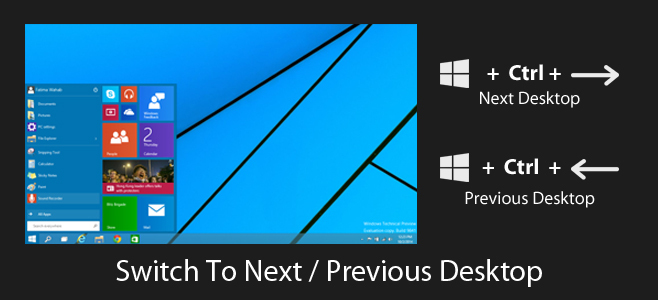
Cerrar escritorio actual
Windows + Ctrl + F4: Puede cerrar un escritorio sin tener que abrir la vista de tareas múltiples. Este acceso directo cierra el escritorio actual y lo cambiará al siguiente. También cierra las aplicaciones que actualmente tiene abiertas en ese escritorio.

Abrir nuevo escritorio virtual
Windows + Ctrl + D: No tiene que abrir la vista de tareas múltiples para crear un nuevo escritorio. Donde Windows + D minimizará todas las ventanas y lo llevará a su escritorio actual, agregar el modificador Ctrl y usar Windows + Ctrl + D abrirá un nuevo escritorio y lo cambiará a él.
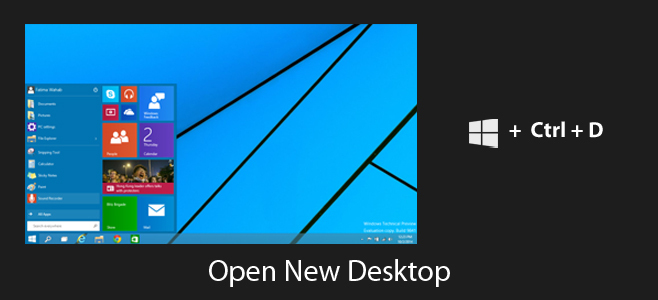
Seleccione el escritorio siguiente / anterior en la vista de tareas múltiples
Windows + Tab, Tab, tecla de flecha izquierda / derecha: Este acceso directo se ejecuta realmente en tres pasos. El acceso directo de Windows + Tab se usa para abrir la vista de tareas múltiples. Si ya lo tiene abierto, puede saltearlo. Presione la tecla Tab una vez más después de abrir la vista de tareas múltiples y luego (después de soltar la tecla Tab) use las teclas de flecha izquierda o derecha para seleccionar el escritorio siguiente o anterior.

Nuestra lista de deseos de accesos directos para escritorios virtuales que esperamos ver en la versión final de Windows 10 son; un acceso directo para enviar la aplicación actual al escritorio siguiente o anterior, cerrar los escritorios desde la vista de tareas múltiples, mover todas las aplicaciones desde el escritorio actual al siguiente o anterior, y cambie directamente a un escritorio sin tener que desplazarse por ellos todas.
¿Has encontrado un acceso directo para escritorios virtuales en Windows 10 que nos perdimos? Háganos saber en los comentarios y lo agregaremos a nuestra lista.
Buscar
Mensajes Recientes
Cómo crear un archivo de subtítulos para un video en Windows 10
Un archivo de subtítulos funciona en cualquier reproductor multimed...
Reproduzca canciones que coincidan con su estado de ánimo con Smart Music para Windows 8
Como personas diferentes, todos tenemos gustos variados en la músic...
Cambiador de resolución de teclas rápidas: cambie la resolución del monitor usando las teclas rápidas
Así como los monitores están diseñados en varios tamaños, su resolu...



